Artikel ini memberikan panduan untuk menjaga Windows 10 tetap aktif.
Bagaimana Cara Menjaga Windows 10 Tetap Terjaga?
Proses bangun Windows 10 menghentikan sistem memasuki mode tidur atau mode hibernasi. Hal ini penting dalam banyak kasus berbeda, seperti pengunduhan, simulasi kompleks, atau kompilasi perangkat lunak. Pengguna dapat menjaga Windows 10 tetap aktif dengan:
Metode 1: Menyesuaikan Waktu Tidur
Agar Windows 10 tetap terjaga, pengguna dapat mengatur waktu tidurnya, Pertama, tekan tombol Kunci Windows mencari Pengaturan , pilih, dan klik Membuka pilihan:
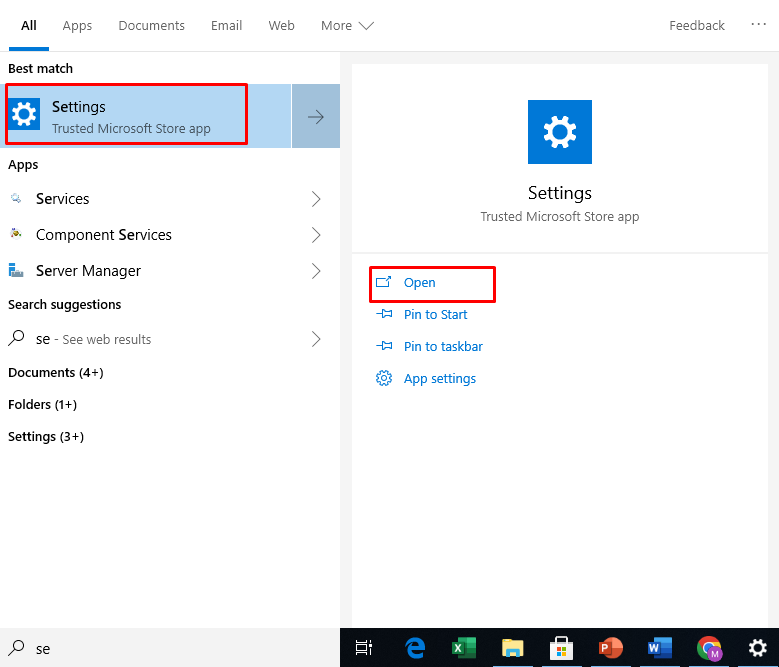
Sekarang, cari dan akses Sistem tab dengan mengkliknya:
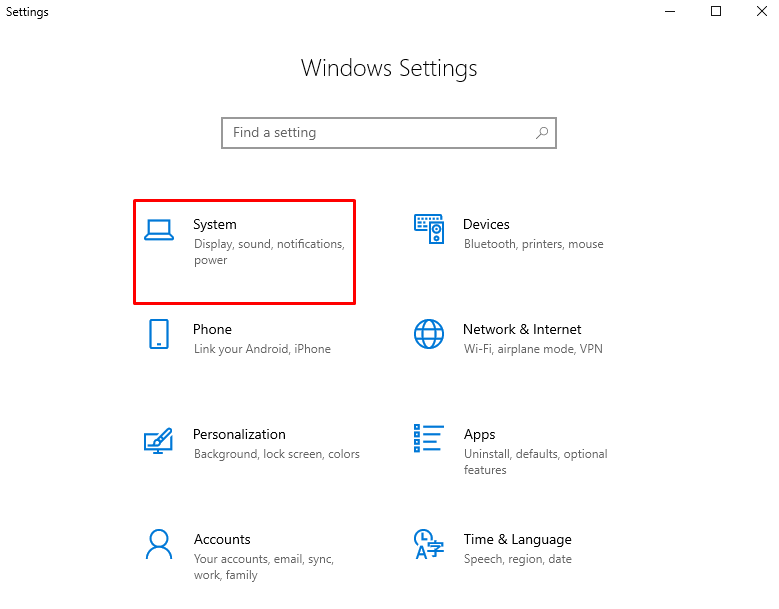
Kemudian, pilih Kekuatan & tidur pilihan:
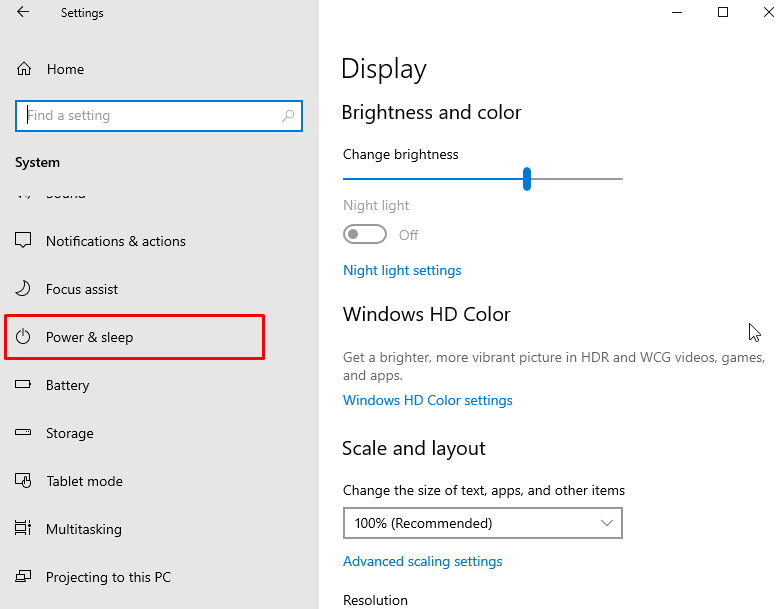
Selanjutnya, atur waktu mematikan layar ke Tidak pernah Kapan dicolokkan dan juga saat sistem aktif daya baterai :
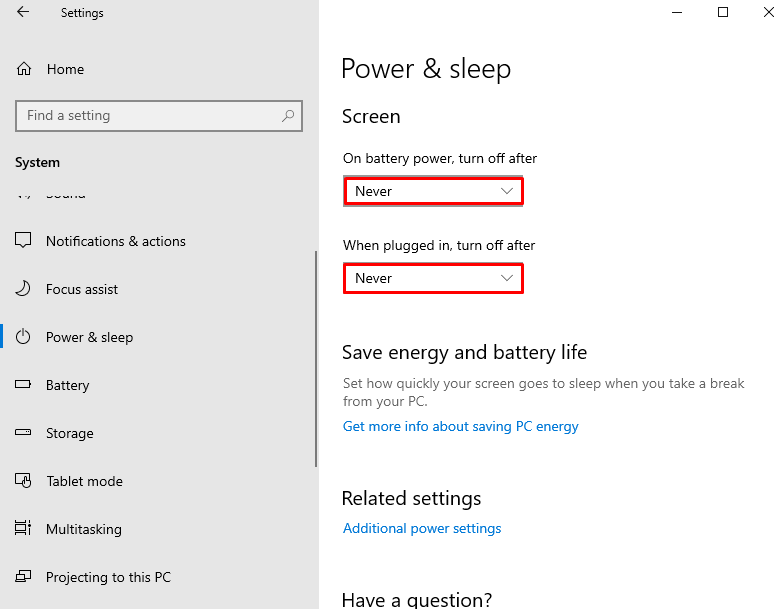
Metode 2: Mengaktifkan Alat PowerToys
PowerToy adalah perangkat lunak yang dikembangkan oleh Microsoft. Ini digunakan untuk meningkatkan produktivitas dan kinerja pengguna Windows. PowerToys memiliki alat yang membuat Windows tetap terjaga. Untuk menggunakan perangkat lunak ini:
- Pengguna perlu mengunduh terlebih dahulu dari tautan dan menginstalnya.
- Lalu, tekan Kunci Windows mencari PowerToys (Pratinjau) , pilih, dan klik Jalankan sebagai administrator :
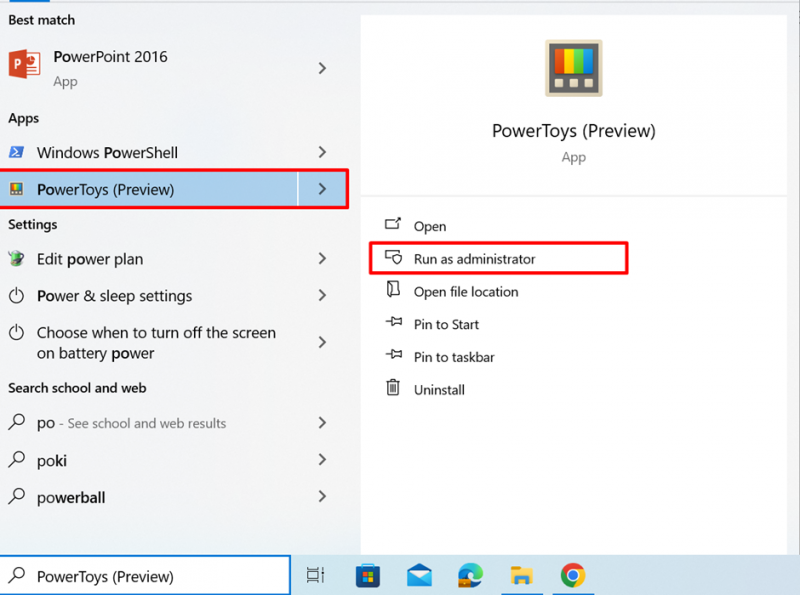
Sekarang, cari Bangun dari menu sebelah kiri dan membukanya:
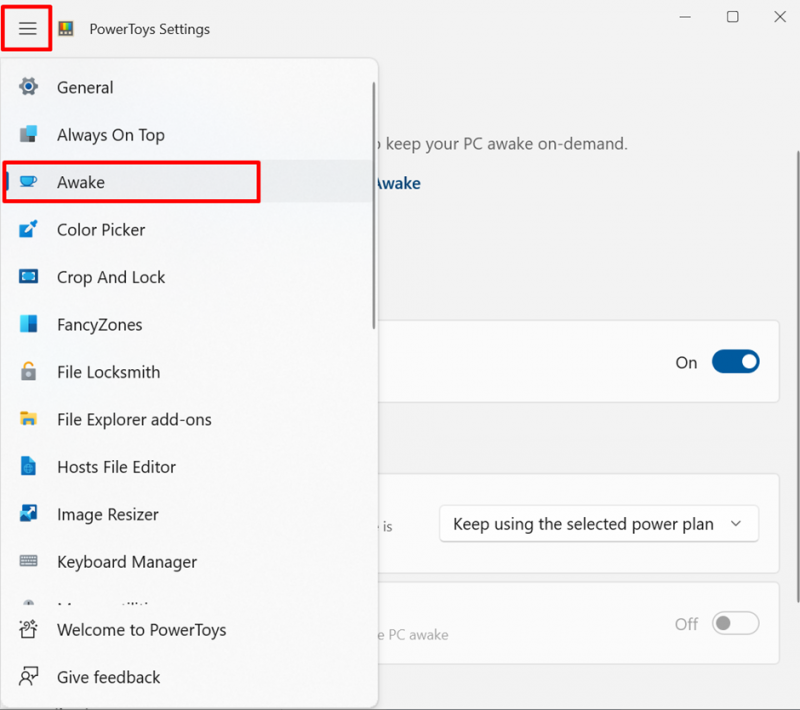
Selanjutnya, hidupkan Aktifkan Bangun , pilih Modus Tetap terjaga tanpa batas waktu , dan nyalakan Biarkan layarnya menyala :
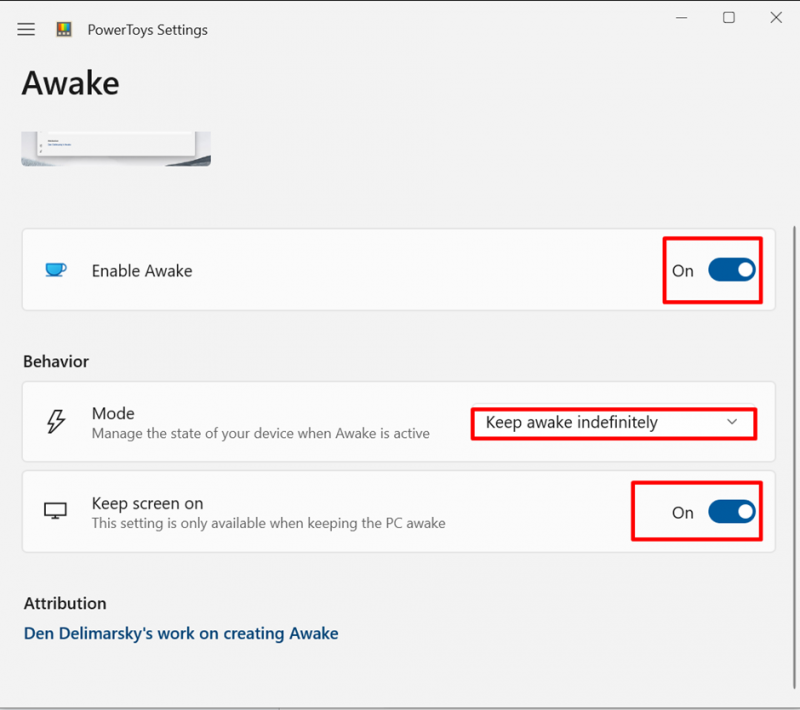
Ini akan membuat layar tetap aktif sampai Anda menentukannya Mode untuk mematikan layar setelah waktu tertentu.
Catatan: Setelahnya, pengguna dapat mematikan layar aktif dengan cara mematikannya Aktifkan Bangun :
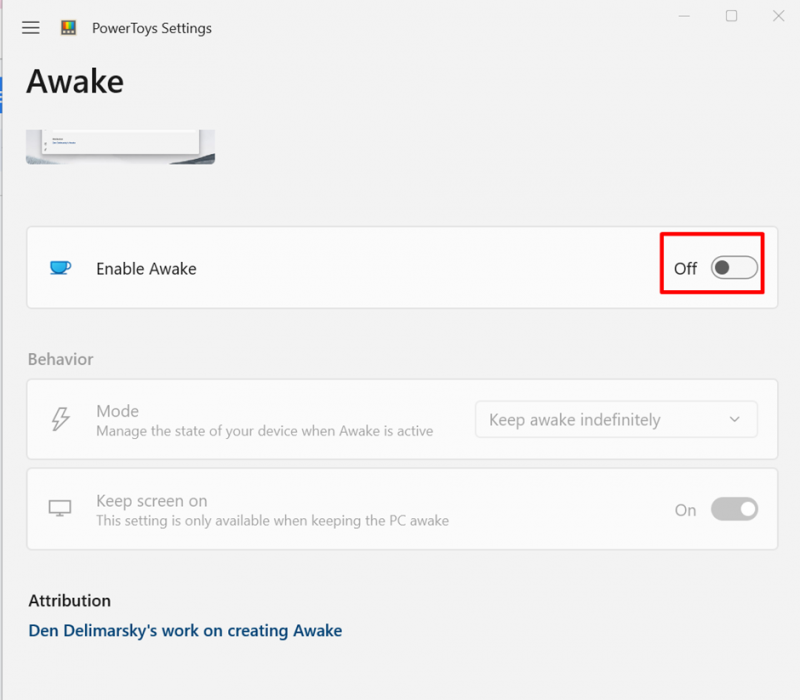
Kesimpulan
Untuk mencegah Windows 10 dari mode tidur atau menjaganya tetap aktif, untuk produktivitas dan aksesibilitas yang lebih baik, sesuaikan opsi tidur ke “Tidak Pernah”. Selain itu, pengguna dapat menggunakan alat PowerToys yang meningkatkan kinerja dan efisiensi Windows 10. Artikel ini menunjukkan metode untuk menjaga Windows 10 tetap aktif.